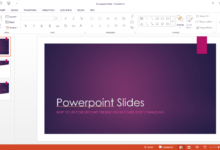Bien avant la remise des diplômes, réfléchissez à ce que vous devez inclure dans votre présentation. La plus grande partie d’une présentation de fin d’études est constituée de photographies.
Les instructions de cet article s’appliquent à PowerPoint 2019, PowerPoint 2016, PowerPoint 2013, PowerPoint 2010, PowerPoint pour Microsoft 365 et PowerPoint pour Mac.
Contenu
Liste de souhaits pour les photos
Incluez beaucoup de photos dans votre présentation de fin d’études. Voici quelques idées :
- Photos de bébés ou d’élèves en début d’année.
- Photos actuelles des étudiants.
- Photos prises tout au long de l’année scolaire d’élèves individuels et de groupes d’élèves.
- Si les élèves sont à l’école depuis de nombreuses années, une rétrospective sur les années passées est toujours amusante.
- Photos de sorties de classe ou d’activités scolaires.
- Photos des enseignants.
Organiser tous les dossiers pour la présentation
Lorsque vous créez votre présentation de fin d’études, enregistrez la présentation, la photo, la musique et les fichiers sonores dans un dossier sur votre ordinateur. De cette façon, tout est facile à trouver (pour vous et pour l’ordinateur) pour une utilisation ultérieure. Cela est également utile si vous transportez cette présentation sur un autre ordinateur.
Compresser les photos
Optimisez vos photos pour réduire la taille visuelle et la taille du fichier. Les présentations de fin d’études faites avec des programmes tels que PowerPoint sont souvent remplies de photos.
Ces types de présentations monopolisent souvent les ressources informatiques en raison de la taille et du nombre de graphiques utilisés. Par conséquent, le programme peut ralentir ou se bloquer si les photos sont trop grandes.
Pour optimiser les photos dans votre présentation :
-
Sélectionnez une image dans la présentation PowerPoint.
-
Aller à Outils d’aide à l’image Format.
-
Sélectionnez Compresser les images.
-
Effacer la Ne s’applique qu’à cette photo case à cocher.
-
Sélectionnez OK.
Améliorez votre présentation avec un fond coloré
La couleur attire toujours l’attention de tout le monde. Choisissez n’importe quelle image comme fond ou appliquez un modèle ou un thème de conception pour votre présentation de fin d’études.
Ajoutez du mouvement à vos diapositives pour garder l’attention du public
Dans la plupart des présentations, il est judicieux de limiter le nombre d’animations dans vos diapositives ou votre film pour que le public reste concentré sur le sujet. Les présentations de fin d’études sont l’une des rares fois où tous les yeux seront rivés sur la présentation en raison du nombre de photos utilisées. Beaucoup de mouvement rend la présentation amusante et agréable.
Appliquez des transitions de diapositives pour ajouter du mouvement lorsque les diapositives passent de l’une à l’autre. Appliquer des animations personnalisées pour ajouter des mouvements intéressants à des images et du texte autrement statiques.
La musique est un must
Que serait une remise de diplômes sans musique de fond appropriée ? Démarrez et arrêtez la musique sur des diapositives spécifiques pour obtenir un effet, ou jouez une chanson pendant toute la présentation. Vous pouvez ajouter de la musique ou du son à n’importe quelle présentation PowerPoint.
Ajouter des crédits glissants aux présentations PowerPoint
Beaucoup de personnes et de ressources ont été impliquées dans la réalisation de cette magnifique présentation de fin d’études. Chaque présentation de film est accompagnée d’une liste de crédits glissants à la fin. Pourquoi pas celui-ci ? C’est facile et c’est une façon amusante de remercier tous ceux qui ont contribué à la rendre spéciale.
Automatiser la remise des diplômes
Vous aurez envie de vous asseoir et de profiter de la remise des diplômes avec le reste de l’auditoire. Réglez les horaires des diapositives et des animations de manière à ce qu’elles avancent toutes seules.
Comment s’est déroulée la répétition ?
Assurez-vous que votre diaporama fonctionne comme vous l’attendez. Il suffit de regarder la présentation et de cliquer avec la souris lorsque vous souhaitez que la prochaine diapositive, transition ou animation apparaisse. PowerPoint enregistre ces changements. Répéter la présentation de la graduation vous permet de mettre le bon timing dans votre présentation afin que tout se déroule sans heurts ; ni trop rapide, ni trop lent.
-
Aller à Diaporama.
-
Sélectionnez Calendrier des répétitions.
-
Commencez votre présentation et cliquez sur chaque diapositive lorsque vous souhaitez passer à la suivante.
-
Lorsque vous arrivez à la fin du diaporama, sélectionnez Oui pour gagner du temps.